طرق عمل Slow-mo على TikTok و Fast Motion على TikTok
كيف تنشر مقاطع الفيديو على TikTok دون جعلها بطيئة وسريعة للغاية ، وفقًا لتفضيلاتك؟
يحتوي TikTok على مسجل فيديو مدمج به العديد من خيارات التسجيل ، أحدها السرعة. يحتوي خيار السرعة على العديد من ميزات سرعة التسجيل ، مما يسمح للمستخدمين بتحديد السرعة المطلوبة. بالإضافة إلى ذلك ، يمكن للمستخدمين تغيير سرعة الفيديو المعد مسبقًا قبل تحميله على التطبيق. من خلال تغيير سرعة الفيديو الخاص بك ، يمكن للمستخدمين تسريع وإبطاء الفيديو. هذا المنشور سوف يساعدك على التعلم كيفية تسريع الفيديو على TikTok (وإبطائه). وبالتالي ، ستقدم التطبيقات التي يمكن أن تساعدك في تغيير سرعة الفيديو لـ TikTok. لمعرفة المزيد عن هذه ، استمر في القراءة.
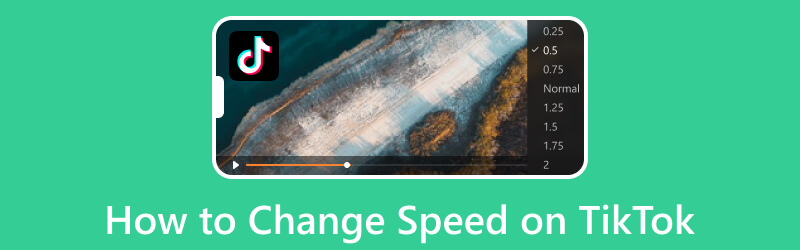
الجزء 1. كيفية تسريع أو إبطاء الفيديو على الهاتف المحمول لـ TikTok
يمكّنك TikTok من التقاط الفيديو داخل التطبيق وتغيير سرعة الفيديو ، سواء لتسريع أو إبطاء الفيديو الخاص بك. يمكنك استخدام الخطوات التعليمية أدناه لإتقان كيفية إبطاء مقطع فيديو على TikTok وتسريعه.
الخطوة 1. افتح تطبيق TikTok الخاص بك باستخدام جهازك المحمول.
الخطوة 2. اضغط على (+) في الجزء السفلي من الشاشة لبدء إنشاء الفيديو الخاص بك. قبل تصوير مقطع فيديو ، اضغط على سرعة في الزاوية اليمنى من شاشتك. بعد ذلك ، سترى أنواع السرعة في الجزء العلوي من زر التسجيل. بعد ذلك ، حدد السرعة المطلوبة التي ترغب في تسجيل الفيديو الخاص بك. حدد من 0.3x و 0.5x إذا كنت تريد إبطاء الفيديو الخاص بك. بعد ذلك ، حدد 2x و 3 x إذا كنت تريد تسريع الفيديو الخاص بك.
الخطوه 3. عند الانتهاء ، تابع الطريقة المعتادة لمواصلة إنشاء مقطع فيديو باستخدام التطبيق.
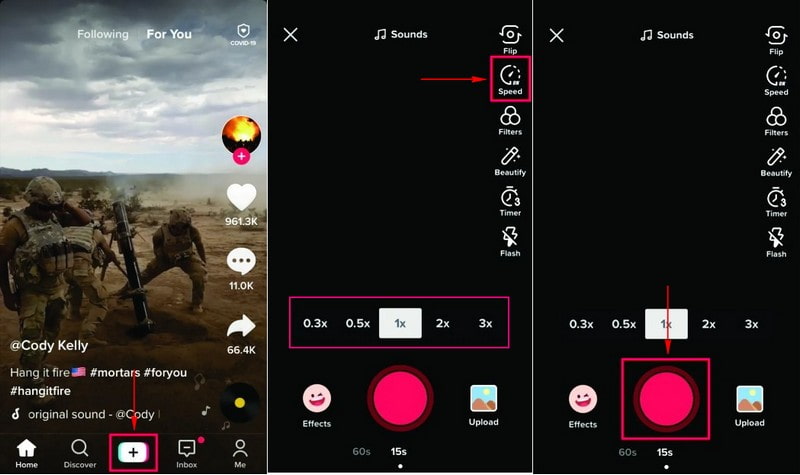
2. Capcut
Capcut هو تطبيق مجاني وقوي يوفر طرقًا أساسية لتغيير سرعة الفيديو وفقًا لتفضيلاتك. لديك خياران لتغيير سرعة الفيديو: عادي ومنحني. تتيح لك السرعة العادية ضبط شريط التمرير لزيادة أو تقليل سرعة التشغيل. في المقابل ، تمنحك سرعة المنحنى التحكم في ضبط السرعة.
فيما يلي الطرق الخاصة بكيفية تسريع أو إبطاء فيديو TikTok باستخدام Capcut:
الخطوة 1. أولاً وقبل كل شيء ، افتح التطبيق على جهازك المحمول. بمجرد الفتح ، اضغط على مشروع جديد زر لتحميل الفيديو الخاص بك.
الخطوة 2. انقر فوق الفيديو للوصول إلى الخيارات المختلفة ، وابحث عن ملف سرعة رمز في الجزء السفلي من الشاشة. سيظهر شريط سرعة الفيديو على شاشتك ، والذي ستستخدمه لضبط سرعة تشغيل الفيديو. نطاق السرعة من 0.1 ×, 1 ×, 2 ×, 5 ×, 10 ×و و 100 ×. مرر إصبعك إلى اليسار من شريط السرعة لإبطاء الفيديو. ومرر إصبعك إلى اليمين من شريط السرعة لتسريع الفيديو.
الخطوه 3. بمجرد الانتهاء ، اضغط على (✔) رمز لحفظ التغييرات. ثم ، انقر فوق حفظ في الزاوية العلوية اليمنى من الشاشة لحفظ الفيديو الذي تم تحريره.
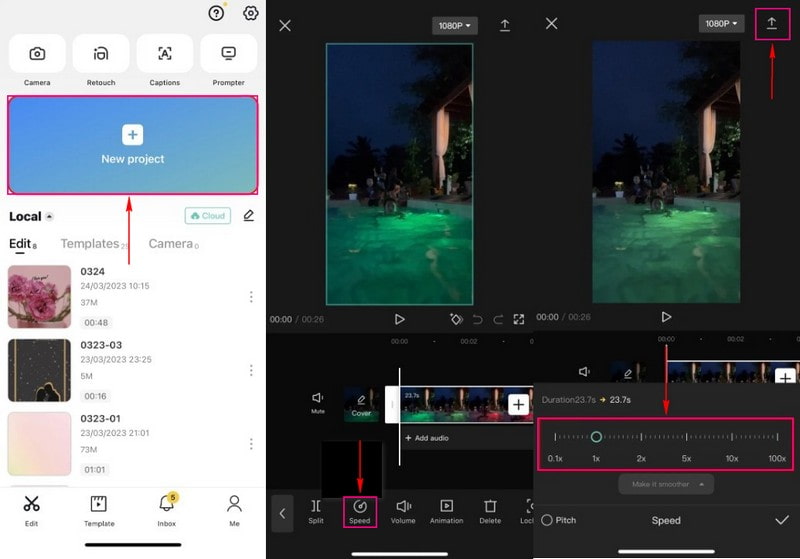
الجزء 2. كيفية تسريع أو إبطاء الفيديو على سطح المكتب لـ TikTok
1. طريقة غير متصل بالشبكة: محول فيديو Vidmore
محول الفيديو فيدمور هو واحد من أفضل البرامج التي يمكن الوصول إليها في وضع عدم الاتصال والتي تتيح لك تسريع أو إبطاء الفيديو الخاص بك. يحتوي على العديد من مجموعات الأدوات المضمنة في قسم واحد ، بما في ذلك Video Speed Controller. تعمل مجموعة الأدوات هذه كمغير سرعة يوفر اختيارات للسرعة لتسريع أو إبطاء الفيديو الخاص بك. يمكنك اختيار 0.125 × و 0.25 × 0.5 × و 0.75 × إذا كنت تريد إبطاء الفيديو الخاص بك. في المقابل ، اختر 1.25 × ، 1.5 × ، 2 × ، 4 × ، و 8 × لتسريع الفيديو الخاص بك. بالإضافة إلى ذلك ، يمنحك التحكم الكامل لتغيير إعدادات إخراج الفيديو ، مثل التنسيق والدقة ومعدل الإطارات والمزيد.
لمعرفة كيفية إبطاء مقطع فيديو على TikTok والإسراع ، راجع الخطوات أدناه:
الخطوة 1. قم بتنزيل Vidmore Video Converter وتثبيته
قم بتنزيل وتثبيت عربة الأطفال على جهاز الكمبيوتر الخاص بك للوصول الكامل. عند الانتهاء من عملية التثبيت ، تابع لفتح البرنامج.
الخطوة 2. حدد Video Speed Controller
عند فتح البرنامج ، انتقل إلى علامة التبويب Toolbox ، وابحث عن Video Speed Controller ، وانقر فوقه. إنها الأداة الأساسية لتسريع ملف الفيديو أو إبطائه بسرعة.
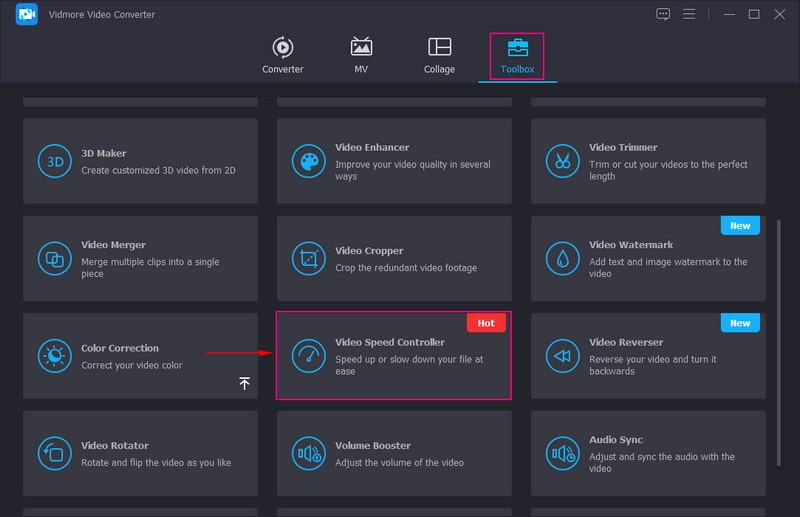
الخطوة 3. أضف فيديو إلى Video Speed Controller
سترى زرًا في النافذة المفتوحة حديثًا لتحميل ملف الفيديو الخاص بك. انقر فوق الرمز (+) ، والذي سيفتح تلقائيًا مجلد سطح المكتب الخاص بك ، وحدد ملف الفيديو الذي تريد تسريعه أو إبطائه.
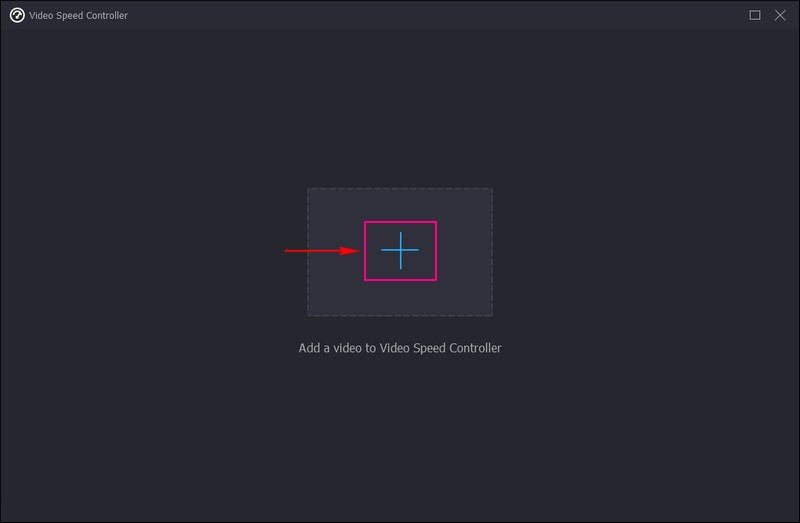
الخطوة 4. تسريع أو إبطاء ملف الفيديو
أنت الآن موجه إلى قسم التحرير السريع. تحت شاشة المعاينة ، سترى تحديدات السرعة المختلفة. سرعة الفيديو الخاص بك 1 × افتراضيًا ، يمكنك تسريعها أو إبطائها. اختر من 0.125 ×, 0.25 ×, 0.5 ×و و 0.75 × سرعات لإبطاء الفيديو الخاص بك. إذا كنت تريد تسريع الفيديو الخاص بك ، فحدد من 1.25 ×, 1.5 ×, 2 ×, 4 ×و و 8 × سرعات. لكن لا يمكنك معاينة الفيديو في 4K و 8 × سرعات ، لكنها لا تؤثر على تأثير إخراج الفيديو. بمجرد تحديد السرعة المفضلة لديك ، سترى تلقائيًا تغييرات السرعة على الفيديو الخاص بك من شاشة المعاينة.
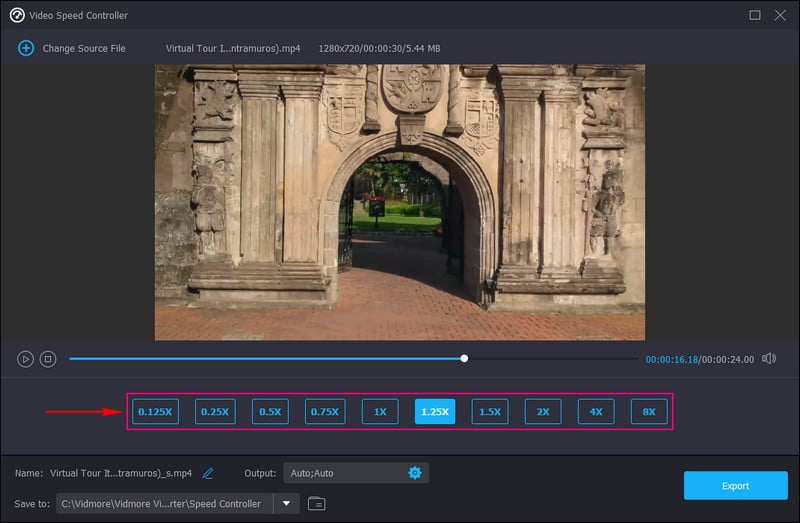
الخطوة 5. تصدير ملف الفيديو
بمجرد الرضا ، انقر فوق تصدير زر لحفظ التغييرات ، وسيتم حفظ إخراج الفيديو الخاص بك في مجلد سطح المكتب الخاص بك.
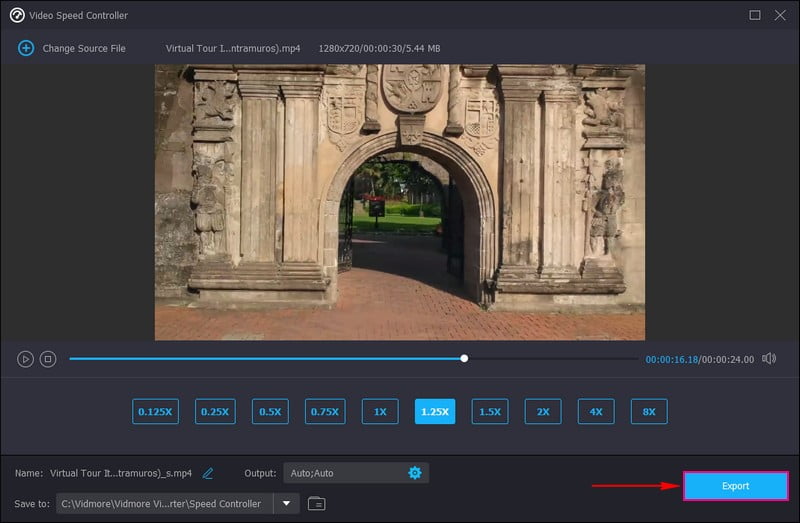
2. الطريقة عبر الإنترنت: Clideo
Clideo عبارة عن منصة تحرير قائمة على الويب قادرة على تغيير سرعة الفيديو ، سواء للإسراع أو الإبطاء. يمكّنك من تعديل سرعة الفيديو الخاص بك عن طريق تحديد جعله أسرع أو أبطأ في ثوانٍ. يوفر سرعات شائعة الاستخدام ويتيح لك استخدام أشرطة التمرير لتحديد السرعة المفضلة لديك. وبالتالي ، الأمر متروك لك إذا كنت تريد الاحتفاظ بالصوت أو كتمه وتغيير تنسيق إخراج الفيديو.
فيما يلي خطوات كيفية إبطاء أو تسريع الفيديو لـ TikTok باستخدام Clideo:
الخطوة 1. قم بزيارة Clideo Change Video Speed باستخدام متصفحك.
الخطوة 2. انقر فوق + اختر ملف زر في وسط واجهة موقع الويب لتحميل الفيديو الخاص بك.
الخطوه 3. يمكنك رؤية السرعات الست المعروضة في قسم تعديل السرعة. هؤلاء هم 0.25 ×, 0.5 ×, 0.75 ×, 1.25 ×, 1.5 ×و و 2 ×. حدد ما إذا كنت تريد تسريع الفيديو أو إبطائه بناءً على تفضيلاتك. بعد ذلك ، احتفظ بعلامة الاختيار على ملف كتم صوت الفيديو الخيار إذا كنت تريد إزالة الصوت من الفيديو الخاص بك. ولكن إذا كنت تريد أن تظل الصوت ، فقم بإلغاء تحديد العلامة. علاوة على ذلك ، توجه إلى شكل الخيار ، واختر تنسيق الإخراج الذي تريده.
الخطوة 4. بمجرد الانتهاء ، انقر فوق تصدير زر ، وسيتم حفظ الفيديو الذي تم تحريره في مجلد الملف الخاص بك.
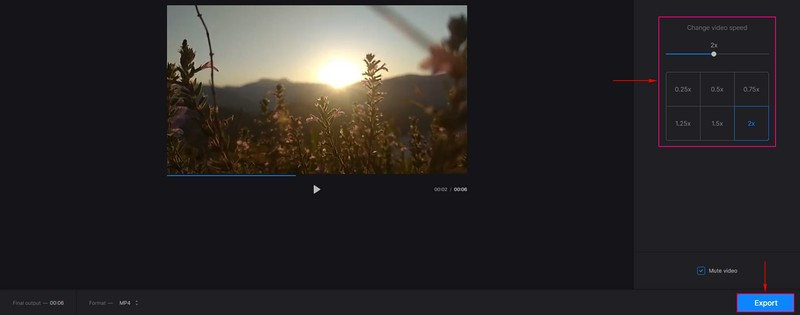
الجزء 3. أسئلة وأجوبة حول سرعة فيديو TikTok
لماذا يعتبر فيديو TikTok الخاص بي أسرع من الصوت؟
الفيديو أسرع من الصوت ، أو أنها غير متزامنة بسبب ضعف الاتصال بالإنترنت. إنه غير متزامن بسبب تراكم ذاكرة التخزين المؤقت وغير المرغوب فيه في التطبيق.
ماذا تعني 1 × على TikTok؟
عند توجيهك إلى قسم التحرير ، وتحديدًا على خيار السرعة ، يتم تصوير الفيديو تلقائيًا بسرعة 1 ×. السرعة 1 × هي السرعة القياسية للفيديو الذي يمكنك استخدامه لالتقاط مقطع فيديو.
لماذا تسرع مقاطع فيديو TikTok؟
الغرض من تسريع الفيديو هو إزالة فترات التوقف الطويلة واللحظات البطيئة المعروضة في الفيديو. على سبيل المثال ، إذا كنت تسجل نفسك أثناء الغناء ، فأنت تتحدث أسرع من السرعة المتوسطة.
خاتمة
إذا قمت بالتمرير فوق تطبيق TikTok ، فسترى محتوى مختلفًا من منشئي محتوى مختلفين. بعض مقاطع الفيديو ذات سرعة متوسطة ، وبعضها يتسارع ويتباطأ ، حسب تفضيل منشئ المحتوى. في الغالب ، تترك مقاطع الفيديو التي يتم تسريعها فترات توقف طويلة ولحظات بطيئة. في المقابل ، تؤكد مقاطع الفيديو التي تتباطأ على أجزاء من الفيديو ضرورية للمشاهدين ليراها. قدم هذا المنشور تفاصيل عن كيفية إبطاء الفيديو على TikTok وتسريعها. بالإضافة إلى ذلك ، تعلمت كيفية تغيير سرعة الفيديو باستخدام تطبيقات أخرى لـ TikTok.



